Op de Yurls van iemand anders kom je een box tegen die je graag op jouw Yurls wilt zetten.
- Klik op het icoontje met de gereedschapjes.
- Klik vervolgens op Voeg toe aan mijn Yurls.
Zie verder afbeelding 02.
Er wordt een nieuw venster geopend waarmee je inlogt op JOUW EIGEN YURLS.
- Vul je inloggegevens in (e-mailadres + wachtwoord.
- Klik op de blauwe knop Bevestig.
Zie verder afbeelding 03.
- Naam: geef de box desgewenst een andere naam.
- Box toevoegen aan pagina: Kies de (sub-)pagina op jouw Yurls waaraan je de box wilt toevoegen.
- Box openbaar? Geef aan of de bezoekers van jouw Yurls de box wel of niet mogen zien.
- Periode instellen? Geef wel of niet aan of de box alleen in een bepaalde periode zichtbaar is voor bezoekers van jouw Yurls. Indien Ja, dan vouwt het venster uit en verschijnen er 2 nieuwe velden waarin je middels een kalenderje kunt aangeven wanneer de box zichtbaar is.
- Box met wachtwoord? Geef aan of de bezoekers de box alleen kunnen zien als ze op de één of andere manier een 'wachtwoord' van jou hebben gekregen.
- Kleur box: Kies hier de kleur van de balk van de box.
- Afbeelding uploaden (jpeg, gif, png): Hier kun je de box eventueel van een eigen afbeelding voorzien.
- Interne link: Geef aan of het al dan niet om een interne link gaat.
- URL: Hier staat de URL (internetadres) van de website / document waar de afbeelding naar verwijst.
- In het tekstvak (teksteditor) kun je eventueel een beschrijving toevoegen.
Afhankelijk van de soort box kan hier een ander venster staan.
Hier gaat het om een 'afbeeldingen'-box.
- Klik tenslotte op op de blauwe knop Bevestig.
Inmiddels is er een toevoeging bijgekomen.
Je kunt nu ook aangeven in welke kolom op jouw Yurls je de box wilt plaatsen:
Kolom 1, Kolom 2 of Kolom 3.
Er opent nu een venster met een bevestiging:
"De box werd naar jouw Yurls gekopieerd. Je moet de pagina vernieuwen om de box te zien."
Je kunt niet alleen een box van een andere Yurls kopiëren, maar ook een 'link' naar een complete Yurls van iemand anders plaatsen in een box op jouw eigen Yurls.
- Klik op het blauwe 'Yurls'-icoon boven aan jouw Yurls. Zie de afbeelding hierboven.
Er wordt een nieuw venster geopend waarmee je inlogt op JOUW EIGEN YURLS.
- Vul je inloggegevens in (e-mailadres + wachtwoord.
- Klik op de blauwe knop Bevestig.
Zie verder afbeelding 08.
In het venster dat vervolgens verschijnt moet je weer een aantal zaken invullen:
- Box toevoegen aan pagina: Kies de (sub-)pagina op jouw Yurls waaraan je de box wilt toevoegen.
- Box: Kies een box op jouw Yurls of maak een nieuwe box aan.
- Vet: Kies of je de 'link' naar de Yurls vet (bold) wilt toevoegen.
- Wijzig de URL die staat 'voorgedrukt' niet evenals de naam van de Yurls.
- In het tekstvak kun je evenueel een beschrijving toevoegen.
Klik tenslotte op de blauwe knop Bevestig.
Heb je in het venster - zoals afgebeeld in box 08 - gekozen achter Box voor de optie Maak een nieuwe box aan dan klap het venster uiten wordt gevraaggd: Vul de gegevens in voor de nieuwe linkbox die je wilt aanmaken.
Dit mag inmiddels als bekend worden verondersteld. Zie anders afbeelding 03.